Saya telah menggunakan aplikasi Mail asli sejak rilis Windows 10 dan senang dengan itu sampai mulai mengembangkan masalah. Akhir pekan terakhir ini, ketika saya mengklik tombol replay, aplikasi Mail hanya crash dan ditutup. Pada awalnya, saya pikir itu karena saya tidak sengaja mengklik tombol tutup tetapi itu tidak terjadi.
Aplikasi email macet atau tidak terbuka di Windows 10
Sejak hari itu hingga pagi ini hingga saya berhasil memperbaiki masalah ini, aplikasi Mail gagal membuka atau bahkan membukanya akan macet atau ditutup setelah mengklik tombol Putar Ulang.
Jika Anda juga tidak dapat membuka aplikasi Mail atau menutup ketika Anda mengklik replay atau tombol lainnya, Anda dapat mencoba perbaikan berikut. Anda juga dapat mencoba perbaikan berikut jika Anda mengalami masalah apa pun dengan aplikasi Mail.
Perbaiki 1
Jalankan pemecah masalah Toko Aplikasi resmi
Meskipun pemecah masalah resmi ini untuk mengatasi masalah Toko aplikasi tidak membantu saya untuk memperbaiki masalah ini, ini mungkin membantu Anda memperbaiki masalah Anda. Unduh Pemecahan Masalah Toko Aplikasi dari tautan ini dan kemudian jalankan. Lebih baik menutup aplikasi Mail jika sedang berjalan.

Perbaiki 2
Daftar Ulang Surat dan aplikasi lainnya
Jika pemecah masalah di atas tidak memberikan hasil yang baik, cobalah mendaftar ulang aplikasi Mail. Karena tidak ada cara kerja untuk mendaftar ulang hanya aplikasi Mail, kita perlu mendaftar ulang semua aplikasi yang sudah diinstal atau bawaan dengan menjalankan perintah di PowerShell.
Prosedur untuk mendaftar ulang aplikasi Mail mengharuskan Anda menjalankan perintah di PowerShell tetapi cukup mudah. Cukup ikuti arahan yang diberikan di bawah ini tanpa penyimpangan untuk menginstal ulang aplikasi Mail.
Begini caranya:
Langkah 1: Tutup aplikasi Mail, jika sedang berjalan.
Langkah 2: Buka PowerShell dengan hak admin. Untuk melakukannya, ketik PowerShell di kotak pencarian menu Start, klik kanan pada Windows PowerShell dan kemudian klik Run as administrator.
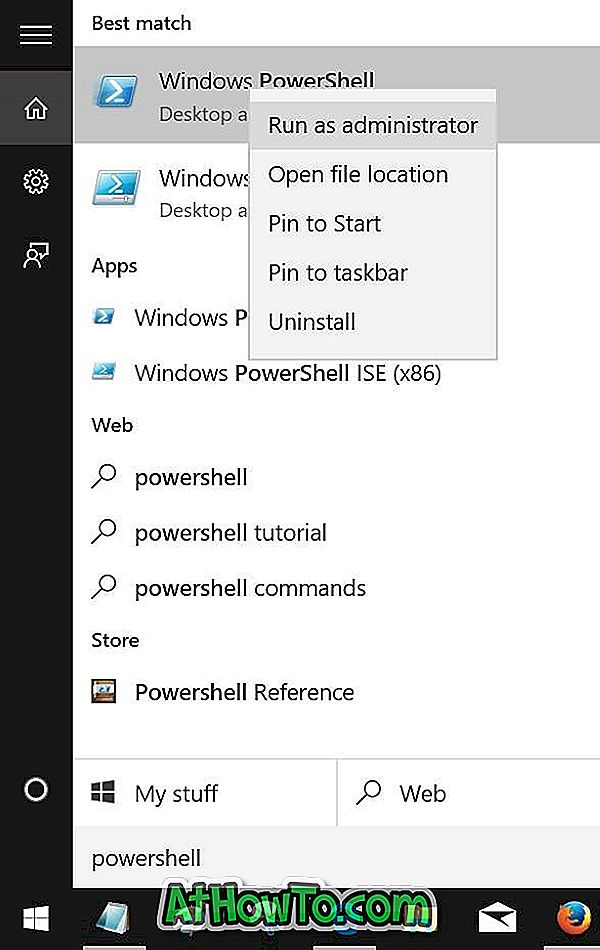
Klik tombol Ya ketika Anda melihat permintaan Kontrol Akun Pengguna.
Langkah 3: Salin dan tempel perintah berikut di PowerShell dan kemudian tekan Enter untuk menjalankan perintah.
Dapatkan-AppXPackage | Foreach {Add-AppxPackage -DisableDevelopmentMode -Register “$ ($ _. InstallLocation) \ AppXManifest.xml”}
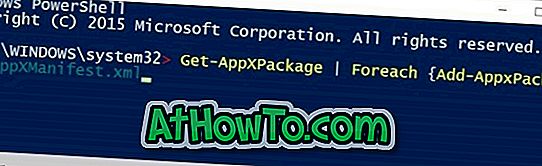
Setelah selesai, tutup PowerShell.
Perbaiki 3
Setel ulang aplikasi Mail
Windows 10 memungkinkan Anda mengatur ulang aplikasi untuk menyelesaikan masalah tanpa menginstal ulang aplikasi. Silakan merujuk pada cara mengatur ulang aplikasi Mail di Windows 10 kami untuk mengatur ulang Windows 1o Mail dengan mudah.
Perbaiki 4
Instal ulang aplikasi Mail
Dalam kasus saya, metode ini adalah yang membantu saya untuk menyelesaikan masalah. Jika tidak ada metode di atas, metode ini akan membuat aplikasi Mail berfungsi kembali.
PERINGATAN: Menginstal ulang aplikasi Mail akan menghapus semua surat yang disimpan dan mungkin juga menghapus kredensial, yang berarti Anda mungkin harus masuk lagi.
Untuk menginstal ulang Mail, lihat cara menginstal ulang aplikasi Mail di Windows 10 untuk petunjuk langkah demi langkah.



![Start Klasik Membantu Anda Melewati Layar Start Windows 8 Saat Anda Masuk [Perbarui]](https://athowto.com/img/windows-8-guides/933/classic-start-helps-you-skip-windows-8-start-screen-when-you-log.jpg)










